Beibehalten der ausgeschnittenen Position
Drucken Sie ein ausgeschnittenes Bild unter Beibehaltung seiner Originalposition. Sie können nur den erforderlichen Teil der gleichen Druckdaten erneut drucken.
Als Beispiel wird hier das Drucken auf mehrere zu bedruckende Objekte anhand eines Flachtischmodells erklärt.
- Setzen Sie die Vorrichtung (A) auf den Flachtisch und positionieren Sie acht zu bedruckende Objekte.
- Erstellen Sie Druckdaten (B) für die Vorrichtungsgröße und führen Sie den Druckvorgang durch.
- Wenn während des Drucks ein Problem (C) aufgetreten ist, positionieren Sie ein zu bedruckendes Objekt nur in dieser Position (D) und führen Sie einen erneuten Druckvorgang durch (E).
Vorgehensweise
-
Doppelklicken Sie in der Job-Liste auf den Job.
Nun erscheint das Fenster Job-Einstellungen.
-
Klicken Sie auf
 .
.
- Aktivieren Sie das Kontrollkästchen Bild schneiden.
-
Teil zum Nachdrucken: Legen Sie den Schnittbereich (A) fest.
Ziehen Sie entweder die roten Punkte im Layout-Bereich oder verwenden Sie Oben links und Größe unter Schneiden und legen Sie den Schnittbereich fest.
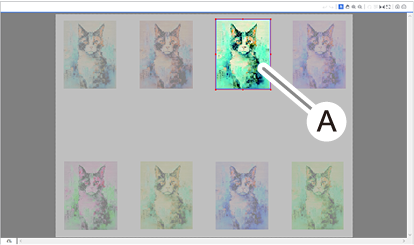
- Aktivieren Sie das Kontrollkästchen Ausgeschnittene Position beibehalten.
Sie können ein ausgeschnittenes Bild drucken, das an seiner Originalposition beibehalten wurde.WICHTIG Wenn Sie diese Einstellung nicht vornehmen, wird das ausgeschnittene Bild automatisch an die Originalposition gesetzt.
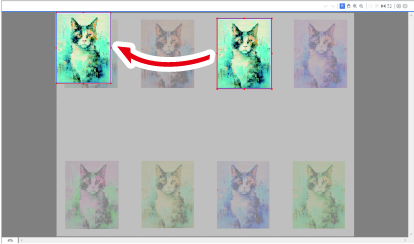 Anmerkung Ausgeschnittene Position beibehalten kann in folgenden Fällen nicht festgelegt werden:
Anmerkung Ausgeschnittene Position beibehalten kann in folgenden Fällen nicht festgelegt werden:- Die Kachelanordnung wurde festgelegt.
- Mehrere Seiten sind vorhanden.
- Verschachtelter Job
- Mehrere Kopien werden gedruckt.
- Klicken Sie auf OK, um das Fenster Job-Einstellungen zu schließen.